Corrigir o erro STATUS_ACCESS_VIOLATION no Chrome ou Edge
Muitos usuários enquanto navegam pela Internet no Chrome ou Edge sofreram um erro que leva à falha da página da Web em que estão. Eles estão vendo “ Aw, Snap! Error Code STATUS_ACCESS_VIOLATION“. Neste post, vamos corrigir o erro STATUS ACCESS VIOLATION no Chrome ou Edge .
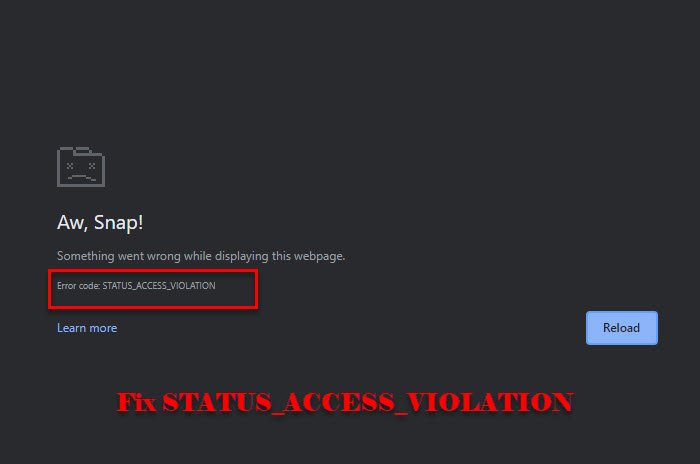
(STATUS_ACCESS_VIOLATION)Erro STATUS_ACCESS_VIOLATION no Chrome ou Edge
Esse erro a princípio era exaustivo para o Chrome , mas muitos usuários também relataram esse erro no Edge v91. Se você estiver vendo o erro pela primeira vez, tente atualizar a página várias vezes, pois isso pode corrigir o problema temporariamente. Se isso não funcionar, tente atualizar o Chrome ou o Edge(updating Chrome or Edge) para corrigir o problema. Se você ainda está enfrentando o problema, continue lendo.
Estas são as coisas que você pode fazer para corrigir o erro de VIOLAÇÃO DE ACESSO DE STATUS no (STATUS ACCESS VIOLATION)Chrome ou Edge
- Altere o nome do arquivo .exe
- Desativar extensão
- Redefinir a configuração do navegador(Browser Setting) para o padrão
- Criar um novo perfil
Vamos falar sobre eles em detalhes.
1] Altere o nome do arquivo .exe
Alterar o nome do arquivo .exe funciona para a maioria dos usuários. Então, faça isso e veja se corrige o erro.
Para Chrome

Se você é um usuário do Chrome , siga as etapas fornecidas para alterar o nome do arquivo .exe .
- Inicie o Explorador de Arquivos (File Explorer ) por Win + E.
- Cole “ c:\Program Files (x86)\Google\Chrome\Application ” na barra de localização.
- Clique com o botão direito do mouse em Chrome.exe > Rename e nomeie-o como “Chrom.exe” ou qualquer outro nome.
Agora, reinicie o aplicativo e veja se o problema foi corrigido.
Para Borda
Se você for um usuário do Microsoft Edge , siga as etapas fornecidas para alterar o nome do arquivo .exe .
- Inicie o Explorador de Arquivos (File Explorer ) por Win + E.
- Cole “ c:\Program Files (x86)\Microsoft\Edge\Application ” na barra de localização.
- Clique com o botão direito do mouse em msedge .exe > Rename e nomeie-o como “Medge.exe” ou qualquer outro nome.
Agora, reinicie o aplicativo e veja se o problema foi corrigido.
2] Desativar extensão
Se renomear o arquivo .exe não ajudar ou você não quiser fazer isso, tente desabilitar as extensões(disabling Extensions) em ambos os navegadores.
Você deve desabilitar cada extensão uma por uma e continuar verificando se isso está corrigindo o erro.
3] Redefinir a configuração do navegador para o padrão
Outra coisa que você pode fazer para corrigir o erro é redefinir a configuração do navegador(Browser Setting) para o padrão. Isso pode ser útil se o erro for causado por qualquer contração de configuração incorreta. Portanto, redefina o Chrome(reset Chrome) ou Edge , aquele que você está usando.
4] Crie um novo perfil

Se nada funcionar, tente criar um novo perfil e veja se corrige o erro.
- Para o Chrome, (For Chrome, ) você pode clicar no perfil existente no canto superior direito da janela e depois em “+”, agora dê um nome ou rótulo e clique em Concluído.(Done.)
- Para o Edge,(For Edge, ) clique no perfil existente no canto superior direito da janela e depois em Add Profile > Add para criar um novo perfil.
Faça isso e veja se resolve o problema.
Espero que você consiga corrigir o erro no Chrome e no Edge com essas soluções.
Leia a seguir: (Read Next: )Corrija o erro STATUS INVALID IMAGE HASH no Chrome ou Edge.(Fix STATUS INVALID IMAGE HASH error on Chrome or Edge.)
Related posts
Como corrigir erros Status_access_violation no Chrome ou Edge
Fix RESULT_CODE_HUNG error em Microsoft Edge em Windows 10
Fix STATUS_INVALID_IMAGE_HASH error em Chrome or Edge
Fix Blurry File Open dialog Box em Google Chrome and Microsoft Edge
Fix Google Maps Emissão lenta em Chrome, Firefox, Edge em Windows 11/10
Como parar os redirecionamentos automáticos em Chrome, Firefox, Edge navegadores
Search qualquer site diretamente do Chrome or Edge Address Bar
Ativar Line Wrap em Source View em Chrome or Edge
O que é Lazy Loading? Ativar ou desativá-lo em Chrome, Firefox, Edge
Fix Falhou - Blocked download Erro em Chrome or Edge
Share Button Plugins para Chrome, Firefox and Edge browsers
Continue onde você parou não funcionando em Chrome or Edge
Como alterar o Default Font em Chrome, Edge, Firefox browser
Fix Downloading Proxy Script error em Google Chrome
Como abrir News and Interests links em Chrome or Firefox; não Edge
Corrigir RESULT_CODE_HUNG no Chrome e Edge
Como conectar um site a um Bluetooth or USB device em Edge or Chrome
Útil Link Checkers & URL Scanners para Chrome or Edge Browser
Como sincronizar Tabs entre Edge, Chrome and Firefox browsers
Fix NETWORK_FAILED error em Chrome browser em Windows PC
